
Көптеген Viber пайдаланушылары, интерфейсте арнайы элемент табылмай-ақ, интерфейсте өздерінің сұхбаттасушысына арналған қосымшаны таппай, мұндай мүмкіндіктің жоқтығы туралы қате қорытынды жасаңыз. Дегенмен, аудио жазбаларды хабар алмасу арқылы тарату тек мүмкін емес, сонымен қатар жалғыз әдіспен келеді. Мақалада мұны шын мәнінде, Android-құрылғылармен, iPhone және компьютермен қарапайым тапсырманы білдіретін қарапайым нұсқаулар ұсынады.
Viber арқылы аудио жазуды қалай жіберуге болады
Viber-ге қол жеткізу үшін пайдаланылатын амалдық жүйеге байланысты, құрылғы олардың контактілеріне музыкалық композицияны жіберу процесін ұйымдастыруға қатысты әртүрлі тәсілдерді қолданады. Қоршаған ортаға арналған Android, iOS және терезелерді іске асыру үшін не істеуге болатынын ескеріңіз.Android
Android үшін Viber-ді өз құрылғыларын жадтан, ақпарат алмасу жүйесіндегі басқа қатысушыларға жіберуге тыйым салынады деп айтуға болады. «Жасыл роботтың» бақылауындағы құрылғыда мессенджердің басқа мүшелеріне музыкалық композицияны жіберудің бес-ден астам тиімді әдістері қол жетімді.
1-әдіс: Messenger Toolkit
Егер сіз өзіңіздің музыкаңызды құрылғының жадында ұстасаңыз және қандай аудио жазудың (және оның қай каталогында) Viber-ге қандай аудио жазуды (және оның қай каталогында) келесідей әрекет ету керек екенін біліңіз.
- Композицияның алушымен Messenger чатына ашыңыз. Мәтіндік хабарды енгізу үшін мәтіндік хабар астында үш нүкте қойыңыз.
- Ашылған мәзірде «Файл жіберу» тармағын таңдаңыз. Келесі экранда сіз қол жетімді қалта қосымшасының алдында пайда болады - музыка файлының сақталғанына өтіңіз. Жіберілді және оны түртіңіз.
- Бұл жұмыс аяқталды, аудио файл бірден Viber арқылы беріледі, ал біраз уақыттан кейін (деректер мөлшеріне байланысты) басқа пайдаланушыға оның құрылғысын тыңдау және жүктеу үшін қол жетімді болады.

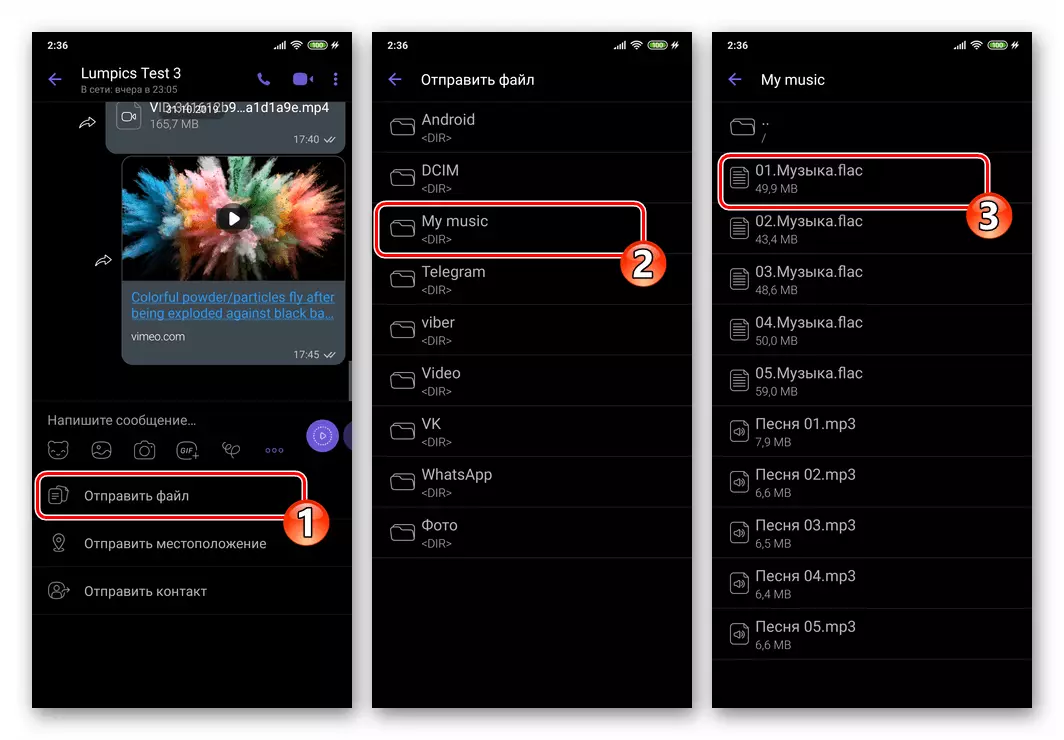
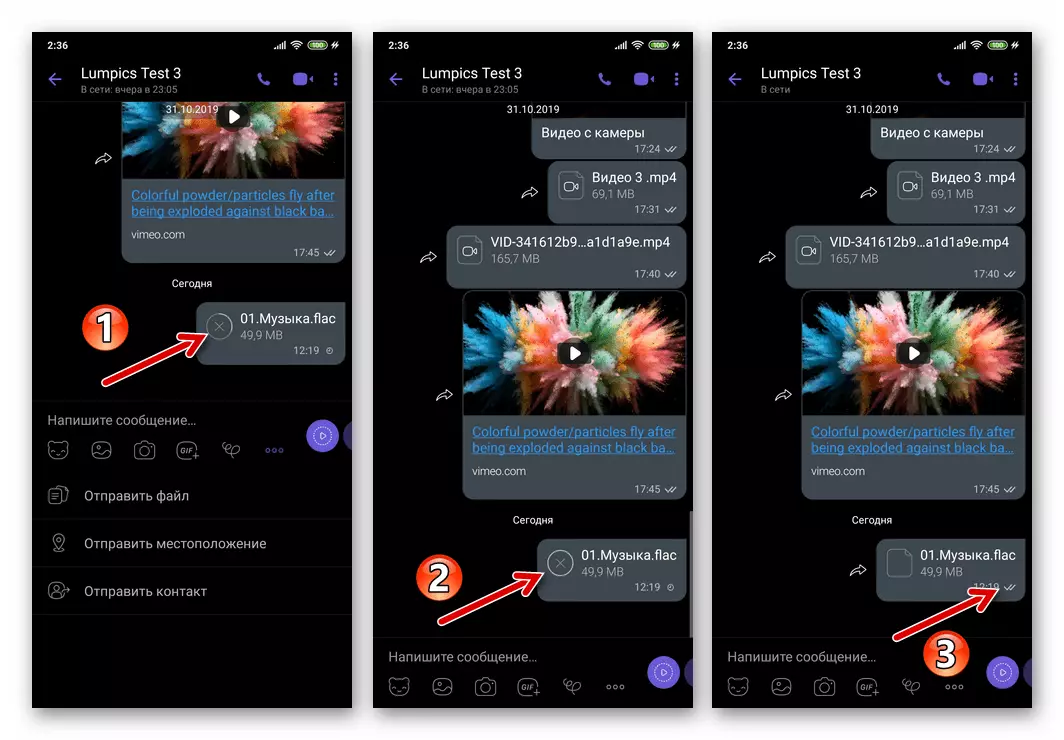
2-әдіс: файл менеджері
Музыканы жіберудің келесі әдісі жоғарыда көрсетілгендей, аудио бастапқы файлмен айла-шарғы жасайды. Android-Depository файлдарымен жұмыс істеудің қарапайым әдісі жоқ екені белгілі, осы ОЖ үшін «өткізгіштердің» бірін пайдаланудан гөрі, осындай бағдарламалық жасақтаманы пайдалануға және тапсырманы мақала тақырыбынан шешуге болады.
Келесі мысалда файл менеджерінің көмегімен жүргізілген әрекеттер көрсетілген Google файлдары. . Сіз бұл шешімді Google Play Market-тен жүктей және орната аласыз және ұсынылған нұсқаулардан кейін әрекет ете аласыз немесе Android үшін басқа «Explorer» алгоритмін қолданыңыз.
Google файлдар файлдарын ойнату нарығынан жүктеп алыңыз
- Файл менеджерін іске қосыңыз және бір немесе бірнеше жеткізілім аудио жазбалары бар каталогты ашыңыз.

- Бір әнді өз атауын түрткен кезде жіберген кезде, ойнатқыш арқылы «Explorer» -ке біріктірілген ойнатуды іске қосыңыз. Әрі қарай, төменгі сол жақ бұрышта орналасқан «Бөлісу» белгішесін нұқыңыз.
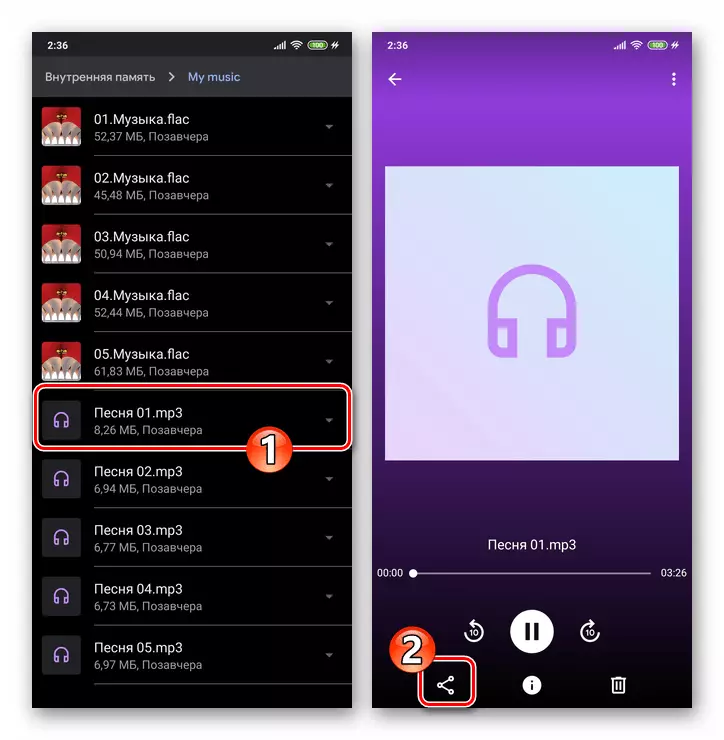
Егер сізге бірнеше медиа файлдарды бірден жіберу керек болса, алғашқы кетудің белгісін басу керек. Содан кейін, басқа жазбалардың аттарымен толып, оларды бөлектеп, бөлектеңіз. Таңдауды аяқтағаннан кейін, жоғарыда көрсетілген Әрекет мәзірінің экранында «Бөлісу» түймесін басыңыз.
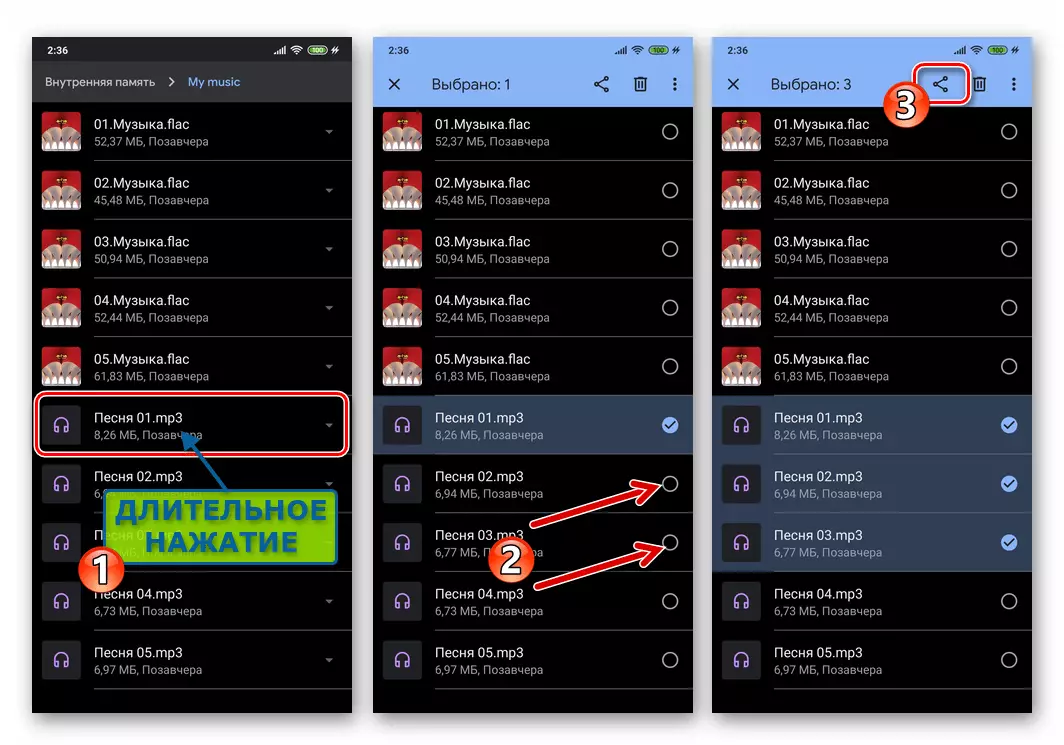
- Алдыңғы нұсқаулардың орындалуының нәтижесі файлдарды жіберуді таңдау әдісін ұсынатын аймақтың экранының төменгі жағында болады. Бұл мәзірді айналдыру, «Viber» белгішесін тауып, оны түртіңіз.

- Іске қосылған Messenger бағдарламасында сіз аудио компонент алушыны алуыңыз керек. Мұны істеу үшін таңбаны қазіргі уақытта ашық чаттардың бір немесе бірнеше тақырыптарының қасында етіп орнатыңыз немесе «Атын немесе нөмірді енгізу» өрісін пайдаланып, мекен-жай кітабындағы ақпарат алмасу жүйесінің (тарауын) таңдаңыз .

- 3-қадамдағы аудио жазбаларда таңдалғанын растау үшін, қағаз авиакомпаниясы бар түймені түртіңіз. Нәтижесінде файл (лар) дереу алушыға жіберіледі.
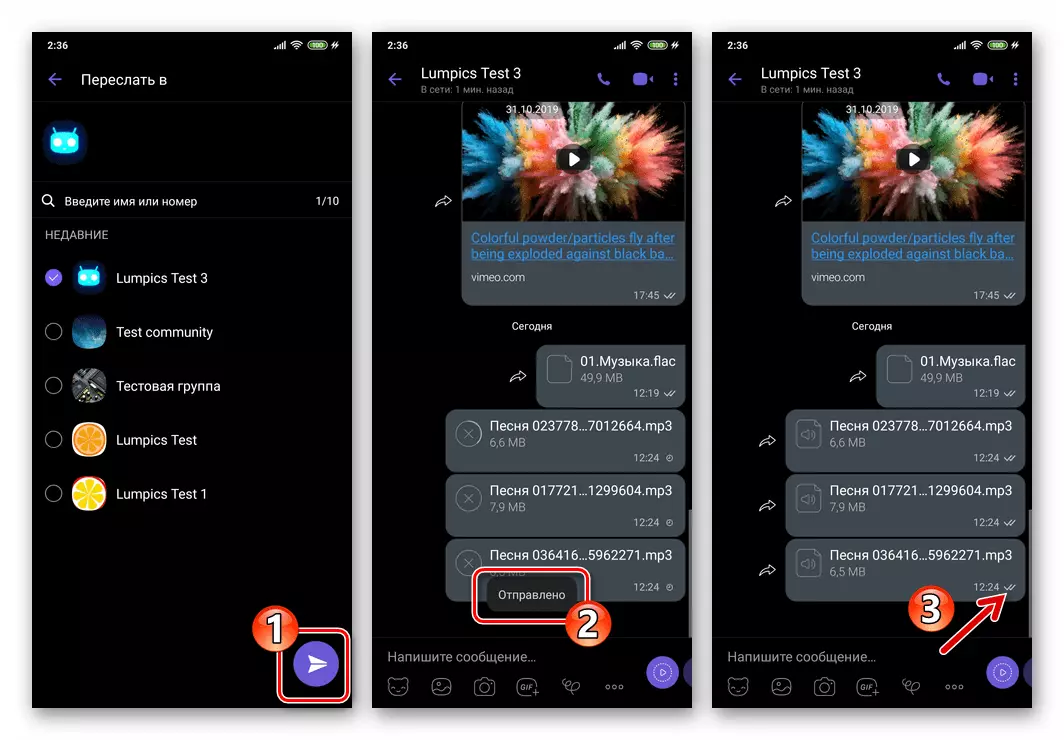
3-әдіс: ойнатқыш
Дыбыстық файлды алдыңғы әдіс бойынша жіберу кезінде біз пайдаланған акциялар опциясы файл менеджерлерінде ғана емес, сонымен қатар басқа да қосымшаларда да қол жетімді. Сіз Android үшін көптеген аудио ойыншылардың интерфейсіндегі бір немесе басқа композицияны, оның ішінде Viber арқылы жіберуге болатын элементті анықтай аласыз. Мысал ретінде, танымал AIMP ойнатқышы шығарған әндер елшісімен жіберіңіз.
- Ойнатқышты іске қосыңыз және белгілі бір композицияны ойнатуды қосыңыз.
- Ойнату экранында жоғарғы оң жақтағы таспа үш нүктеге дейін, Әрекет мәзіріне қоңырау шалып, ондағы «Бөлісу ...» таңдаңыз.
- Көрсетілген «Viber» белгішесін нұқыңыз «Файлдарды жіберу ...». Автоматты хабаршыға тақырыптың жанында құсбелгіні қою арқылы ашылды, содан кейін ән жіберілетін чатты таңдаңыз немесе оны тауып, содан кейін Алушының аты-жөні мекен-жай кітабына белгілеңіз.
- «Жіберу» түймесін түртіңіз және адресатқа медиа файлға дейін күтіңіз.
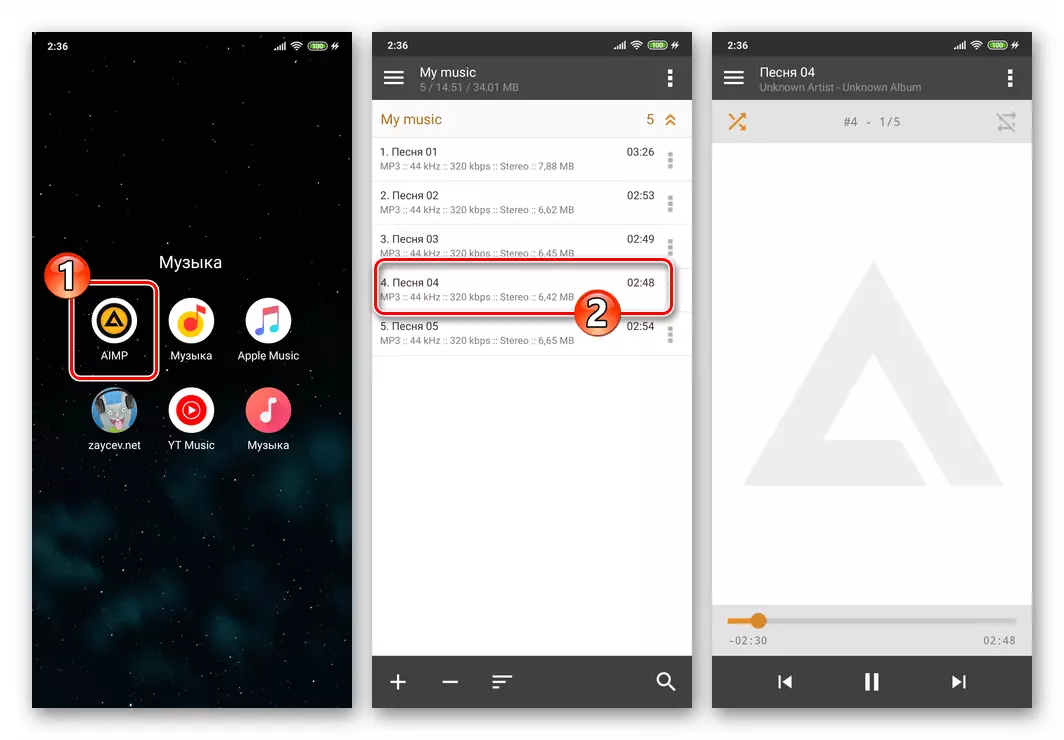
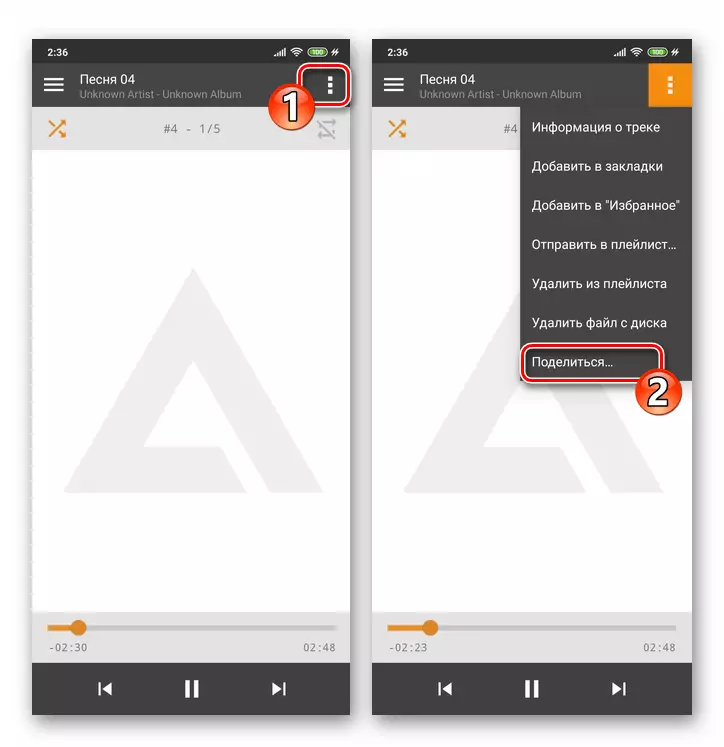
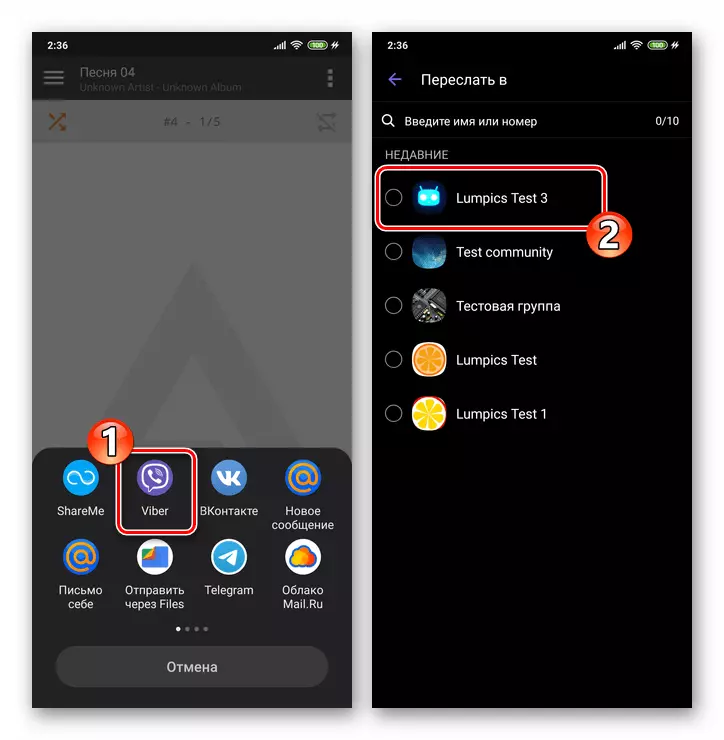
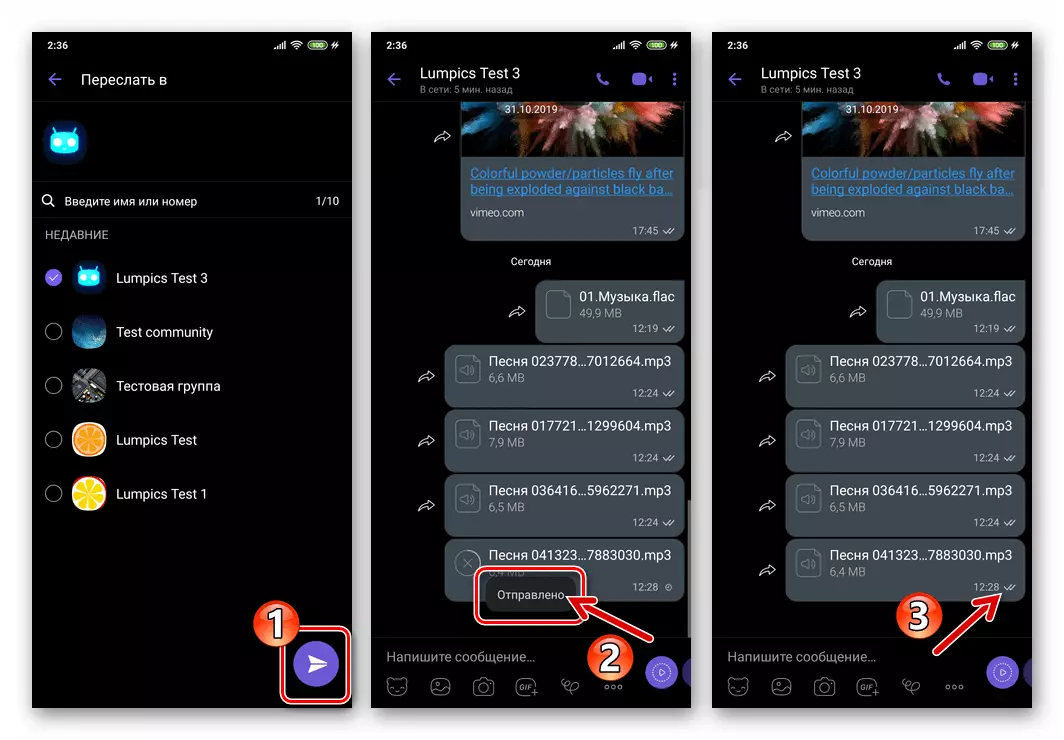
4-әдіс: Жол көрсеткіш қызметі
Егер сіз смартфондағы жолдастыру қызметтерін қолдансаңыз, белгілі бір өнімде Viber арқылы тікелей музыка ресурстарына оңай бөлісе аласыз. Бұл тәсілмен нюанс - бұл адресат аудиожайыптарға және ол таратылатын Интернет-мекен-жайға жеткізілмейді. Әнді немесе әуенді тыңдай білу Көптеген жағдайларда тек «Жіберілген» трек жүргізілетін жүйеге кіретіндерді ғана алады.
Интернеттегі қызметтерден Viber арқылы жазбаларды қалай жіберуге болатындығын көрсету
- Аудармашы бойынша қызмет қосымшасын ашыңыз, жіберілген музыка әнін оның каталогында тауып, іске қосыңыз.
- Дыбыстық жазбаларға қолданылатын әрекет мәзіріне қоңырау шалыңыз. Көптеген қосымшаларда бұл әннің аты жанында орналасқан үш ұпай басу арқылы мүмкін.
- Құрылғыға аударылған музыкаға қатысты тізімде Ортақ пайдалану таңдаңыз. Қолданбаға байланысты интерфейстің бұл элементі опция немесе көрсеткілер белгішесінде жасалуы мүмкін.
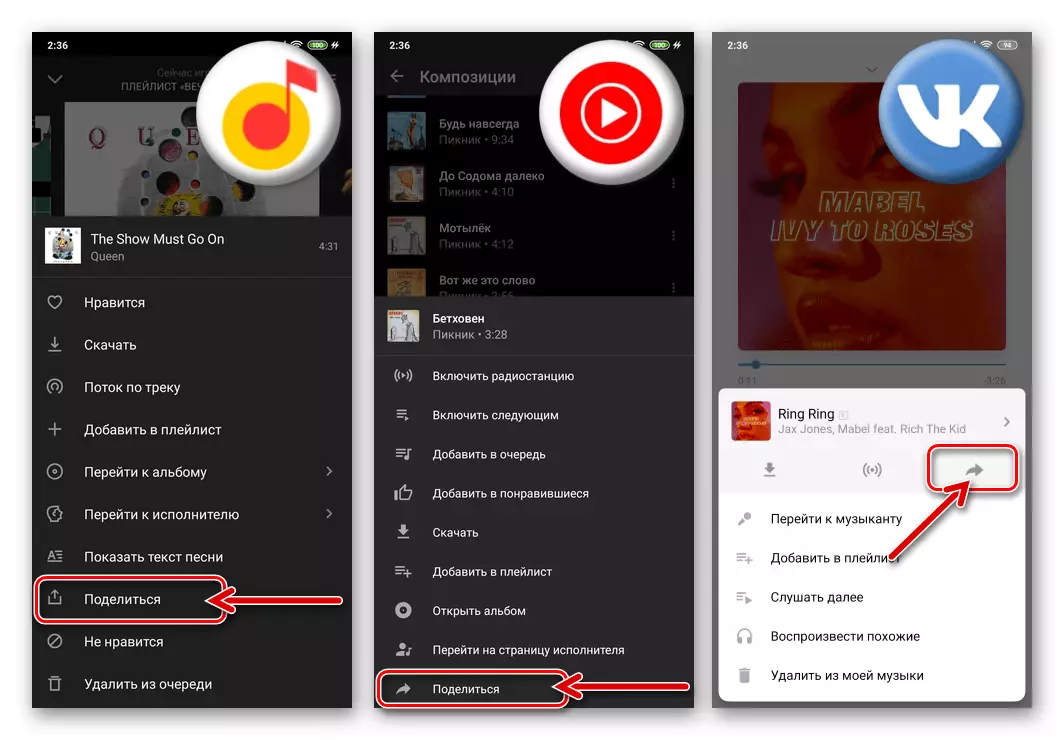
- Әрі қарай, қолданбаны таңдау мәзірі немесе Service мәзірі пайда болады, ол арқылы музыкалық таратылымға сілтеме жіберуге болады. Мұнда сіз «Науір» белгішесін тауып, оны нұқыңыз.
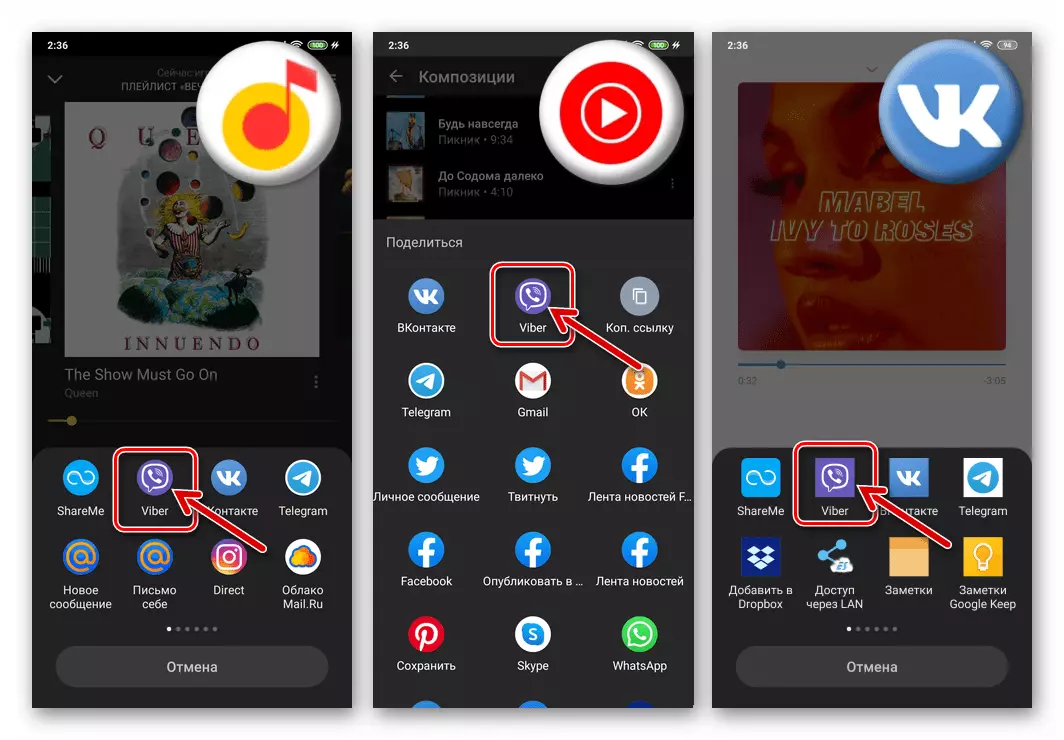
Мысалы, мысалы, ВКонтактеден музыка таратқан кезде, мүмкін болатын адресаттардың тізімін шақыру үшін, мүмкін болатын адресаттардың тізімін шақыру үшін, «Қосымша» түймесін басу қажет болады.

- Әрі қарай, осы мақаланың алдыңғы екі нұсқаулығындағыдай әрекет етіңіз - Viber қызметін іске қосып, Audio алушысын (немесе бірнеше) таңдаңыз, содан кейін «Жіберу» түймесін түртіңіз.

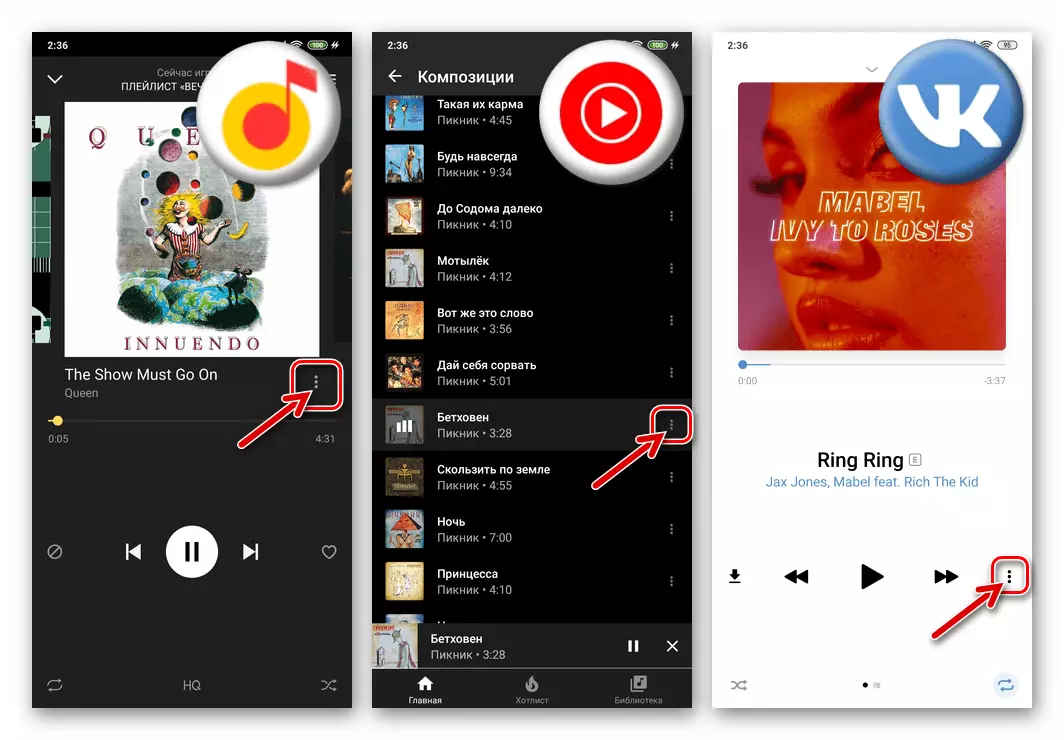

5-әдіс: бұлтты қызмет
Өзіңіздің музыкалық файлдарыңызды Android-құрылғылар жадында бұлтты қызметтердің қол жетімділігімен жадында сақтаудың орындылығы біртіндеп ЖОҚ-қа келеді. Егер сіз «бұлттардың» біреуін қолдансаңыз және оған аудио жазбаларды жүктеңіз, содан кейін сіз басқа Интернет-пайдаланушымен музыкаға қол жеткізудің қарапайым мүмкіндігі бар, содан кейін сіз басқа Интернет-қолданушысына »қол жетімділікті ашуға мүмкіндік бар, және« View »-ді Viber Messenger арқылы жүзеге асыру оңай. Біз жоғарыда айтылғандарды google дискісі Android-дің мысалында көрсетеміз.
- Android бұлт сақтау қызметі ұсынған қосымшаны орнатыңыз және іске қосыңыз. Егер бұл бұрын жасалмаса, бұлтта тіркеліңіз. «Жақсы» корпорациясы ұсынған диск болған жағдайда, бағдарламаға Google есептік жазбаңызды пайдаланып кіріңіз.
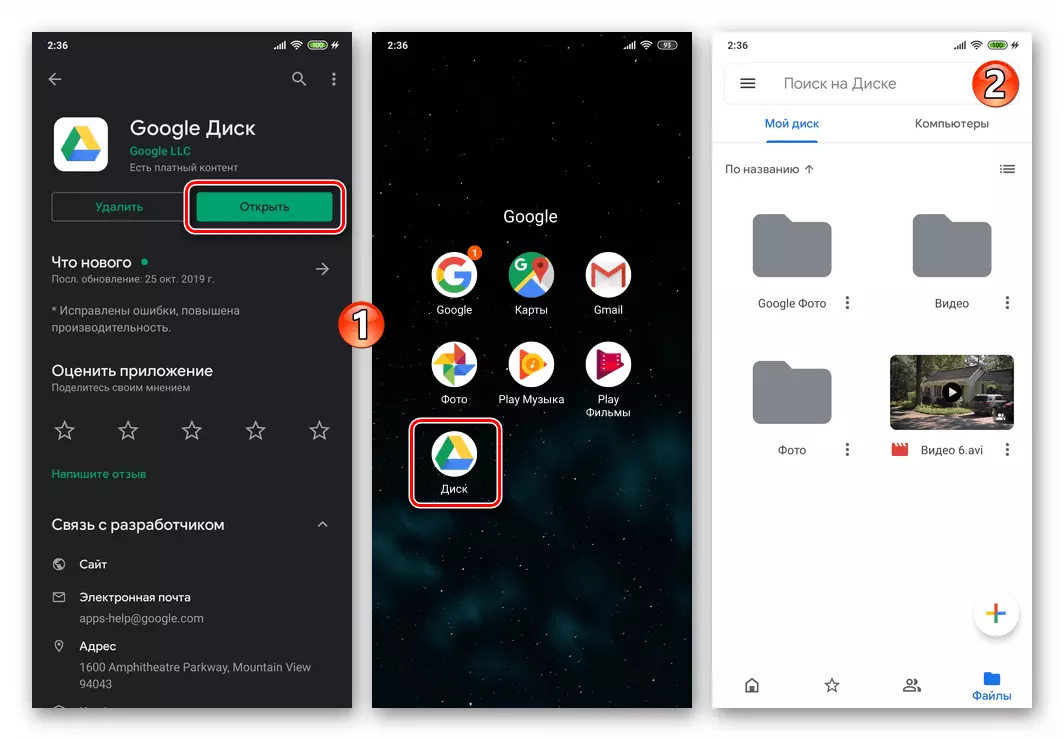
Толығырақ: Google дискісіне қалай кіруге болады
- Сазды файлдарды телефонның жадынан бұлтқа сақтау үшін салыңыз.

Толығырақ: Google дискіні қалай пайдалану керек
- Бұлттар қолданбасы арқылы музыка бар қалтаны ашыңыз, дыбыстық жазбаны табыңыз, дыбыстық жазбаны табыңыз және оның атын оның атын оң жаққа үш нүктені түртіңіз. Ашылған мәзірде «сілтемеге қол жеткізу өшірілген».

- Әрі қарай, аудио файл мәзіріне қайта қоңырау шалып, оны «Көшіру сілтемесі» түймесін басыңыз.

- Мессенджерге барып, ән алушымен сөйлесуді ашыңыз. «Хабар жазу ...» аймағындағы ұзын шүмек, мәзірге қоңырау шалып, оны «Қою» түймесін түртіңіз.
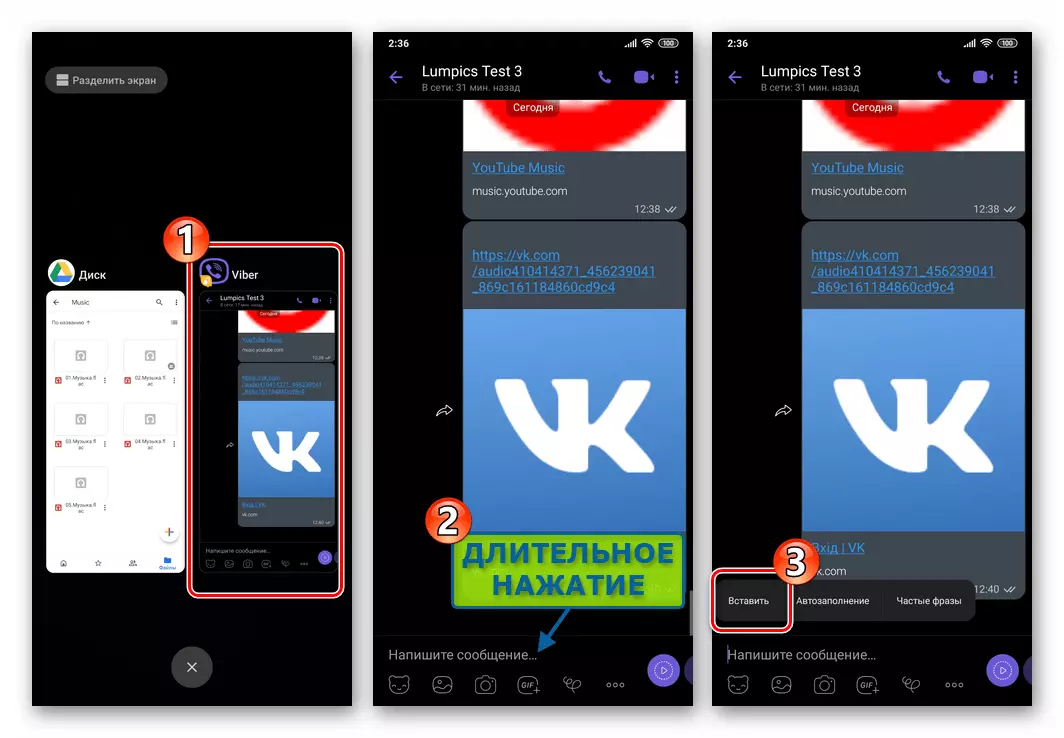
- «Жіберу» түймесін басыңыз, содан кейін сіз аудио жазбаларды жүргізу міндетін қарсылық білдірген ваескітшіге беру міндетін қарастыруға болады. Сілтемені басу арқылы алушы кез-келген шолғыш арқылы жіберілгенін тыңдай алады және ол сонымен қатар ол құрылғыға музыка файлын жүктеу мүмкіндігін алады.

ios.
IPhone үшін Viber арқылы музыкалық композицияларды, сондай-ақ Android ортасындағы сияқты, сонымен қатар жалғыз әдіс қолдануға болмайды. Белгілі бір тәсілді таңдау, ең алдымен, жіберуді бастауды бастауды бастайды. «Apple» операциялық жүйесінің «Apple» операциялық жүйесінің ілуіне байланысты iPhone-мен, Messenger-ге қосымша, барлық жағдайларда үшінші тарап бағдарламалық жасақтамасын пайдалануға тура келеді.1-әдіс: музыка бағдарламасы
IPhone-да музыканы тыңдауға арналған ең көп таралған, қарапайым және ең ыңғайлы шешім Apple Music Music Service және Media Liboud музыкалық бағдарламасы бойынша үлестенеді. Ваебер арқылы ән жіберу өте оңай.
- IPhone-да музыка бағдарламасын ашып, қасықтан тіркелген пайдаланушыны жібергіңіз келетін аудио жазуды табыңыз. Әнді ойнатуды іске қосыңыз.
- Ойнатқыштың толық экрандық режимінде Әрекеттер мәзірінің қоңырауы бар - Төменгі оң жақтағы «...» түймесін түртіңіз. Көрсетілген опциялар тізіміндегі «Әнді ...» түймесін басыңыз.
- Әрі қарай, мәзірде «Дыбыстық жазба» сілтемесі жіберілетін қызмет / қосымшаны таңдауға болатын жерде ашылады. Міне, «Viber» белгішесі және оны түртіңіз.

Егер ертерек, iPhone-дан алынған мессенджер файлдары арқылы жіберілмесе, жөнелтілімдердің тізімімен қалаған белгішелер жоқ, олар жібереді. Бұл жағдайда «Қосымша» түймесін түртіңіз, ашылатын тізімдегі «Viber» нүктесіне қарама-қарсы қосқышты іске қосыңыз, содан кейін Аяқтау түймесін басыңыз.
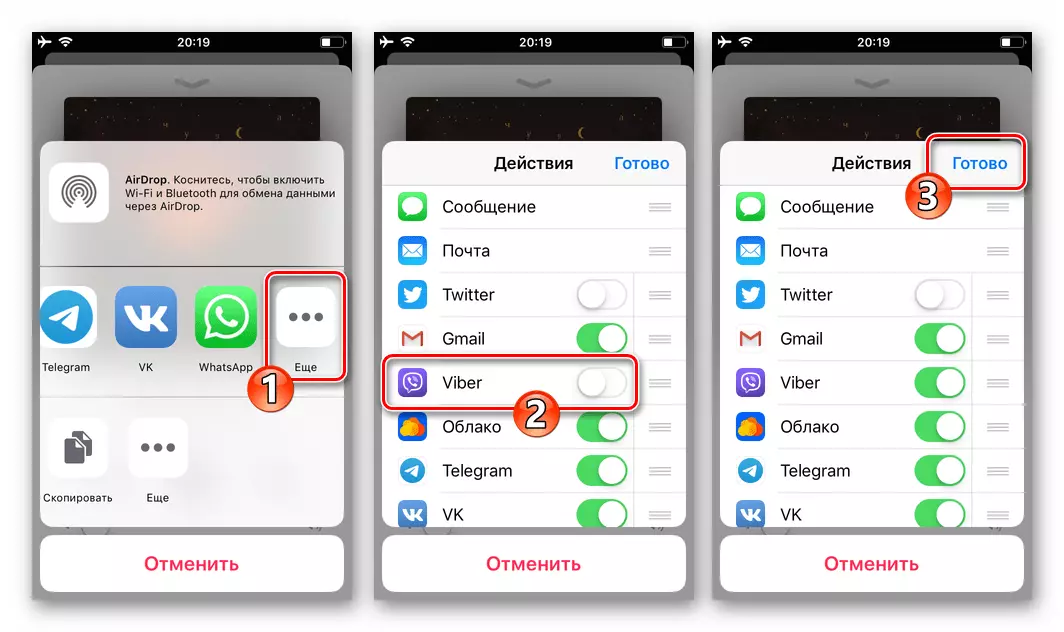
- Share мәзірінде Вебер таңдау нәтижесінде оның клиенттік бағдарламасы басталады. Әрі қарай, Хабарламада сөйлесу нүктелерінің біреуінің тақырыбын түртіңіз. Немесе, «Іздеу» өрісін пайдаланып, «Контактілер» бөліміндегі Алушыны алуды таңдау және түртіңіз.

- Қабылданған сұранысты растаңыз, содан кейін Apple Music каталогындағы музыкалық құрамға сілтеме дереу сұхбаттасуға жіберіледі. Егер адресат чаттан сілтемені қосса, сайт олдан бұрын ашылады (егер орнатылған болса) App клиенті Apple Music. Жүйеде рұқсат етілген, сіздің контактіңіз әнді тыңдай алады және / немесе оны құрылғыға жүктей алады.
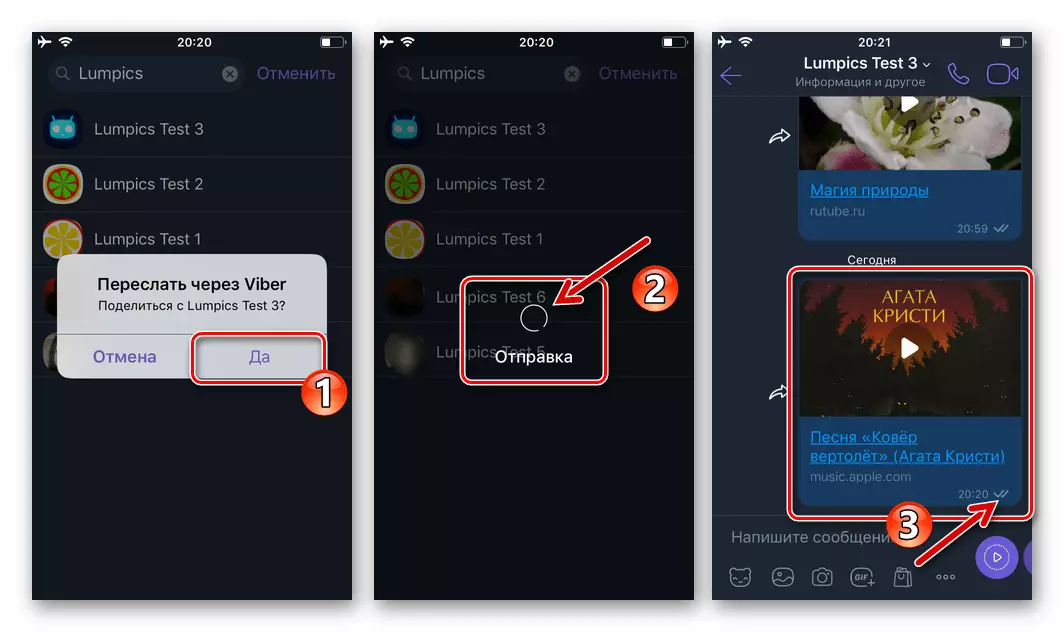

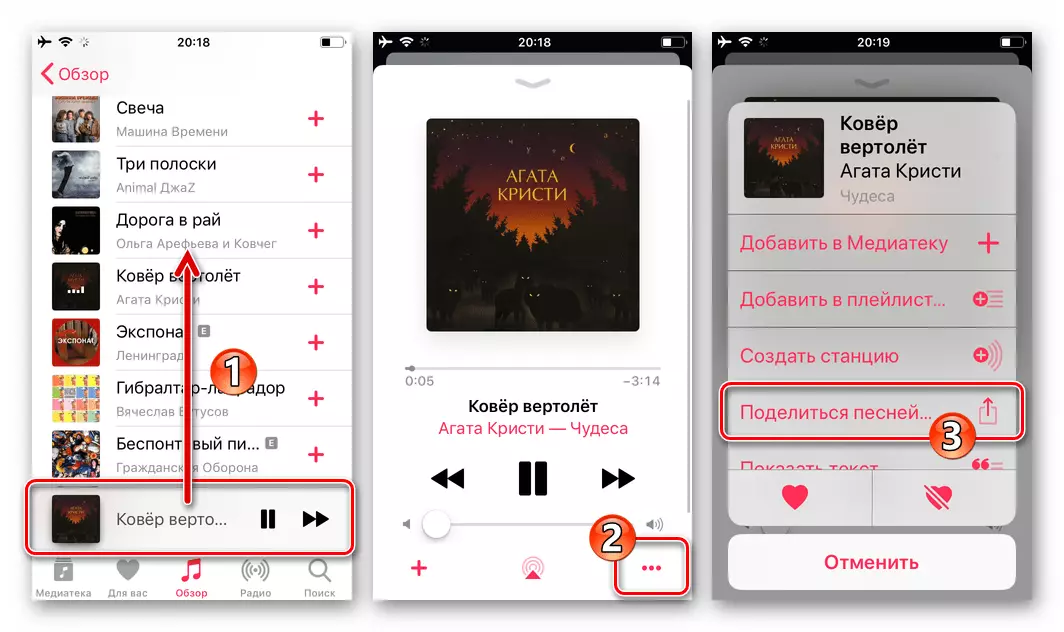
2-әдіс: Ағартқыш қызметі
Алдыңғы нұсқаулықта ұсынылған алгоритмде әрекет ету, музыкалық жұмыстарды Messenger арқылы (дәл - оларға сілтемелер) жіберіңіз (олармен байланыстырылған) тек IOS бағдарламасы арқылы ғана емес, сонымен қатар көптеген музыкалық интернеттегі қызметтердің клиенттері (Yandex.Music, YouTube Music) , дыбыс және т.б.), сонымен қатар жеке әлеуметтік желілер (ВКонтакте). Мұндағы ең бастысы - Viber арқылы жіберілген аудио жазба үшін қолданылатын бағдарлама интерфейсіндегі «Бөлісу» опциясын табу.
- Yandex.music:
- YouTube музыкасы.:
- Zvoq.:
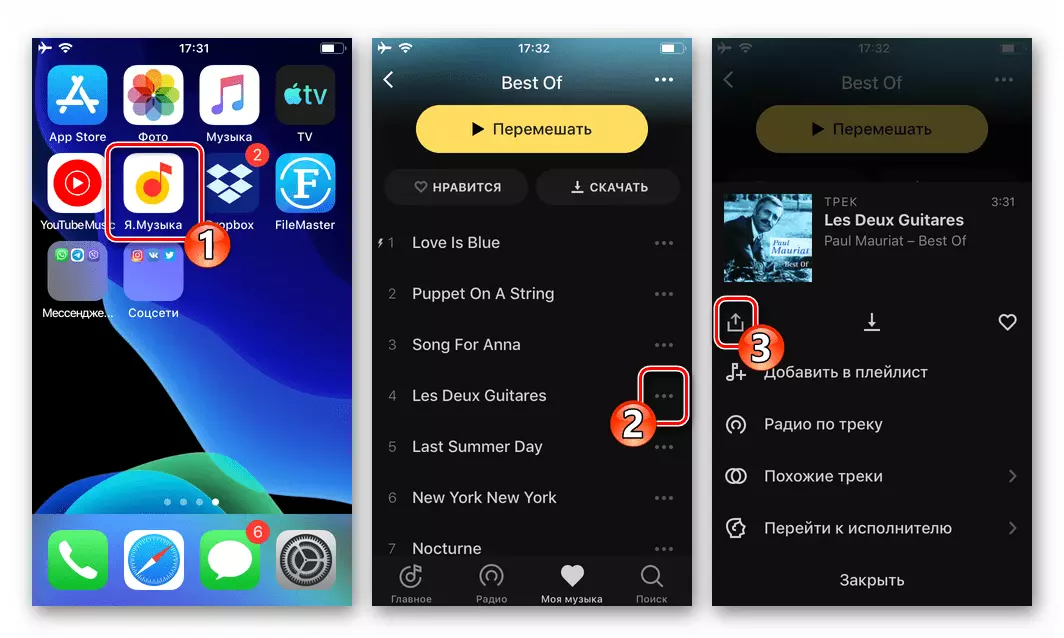
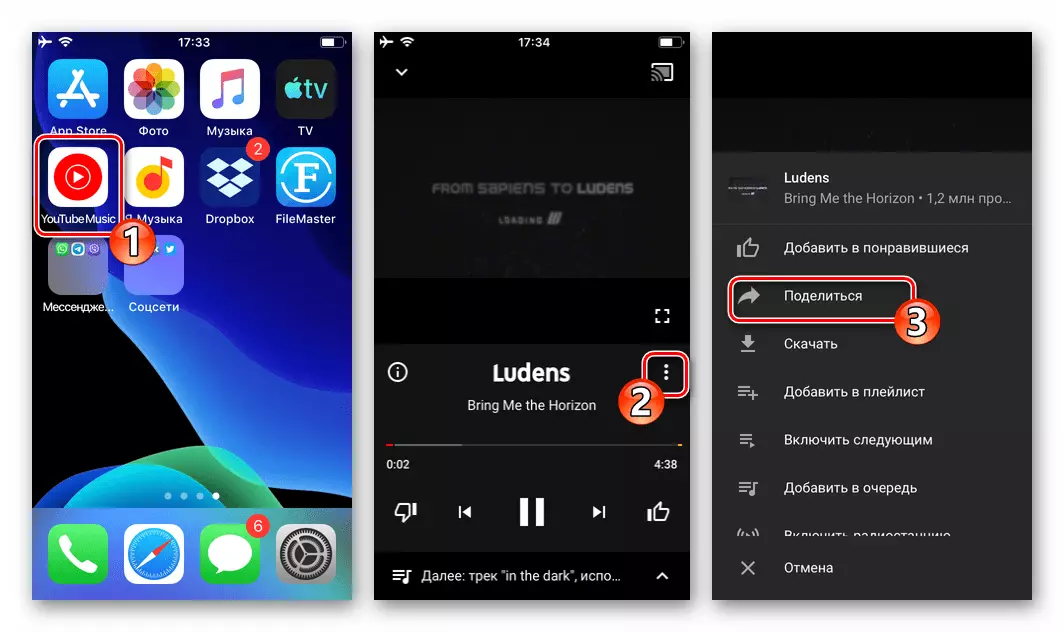

Нәтижесі:

3-әдіс: бұлтты қызмет
IPhone пайдаланушылары арасында ең танымал екінші танымал, музыка сақтау және тыңдау әдісі әртүрлі «бұлтты» қызметтерді қолдануды қамтиды. Егер сізде «бұлттардың бірінде» шотыңыз болса, өз музыкалық файлдарыңызды Viber арқылы жіберу қиындық тудырмайды. Мысалға арналған нұсқаулықта iPhone-ға арналған Dropbox бағдарламасы қатысты, бірақ сіз кез-келген басқа жойылған файлдарды сақтау жүйелерімен жұмыс жасай аласыз.
- Бұлтты қызмет бағдарламасын Apple App Store дүкенінен орнатыңыз, ашыңыз, тіркеліп, кіріңіз.

- Аудио файлдарды (терді) бұлтты сақтауға түсіру.

Толығырақ: Dropbox пайдалану әдісі
- IPhone үшін Dropbox ішінен Messenger арқылы жіберілген жазба қалтасына өтіңіз. Дыбыстық файлдың атауы астында орналасқан «...» түймесін түртіңіз, себебі мәзір ашылады, оның нәтижесі - оны «Көшіру сілтемесі» түймесін басыңыз.

- Файлдық алушының алушысында экранда көрсетіледі, «Viber» белгішесін түртіңіз - бұл Vaiber Client бағдарламасын ашады.
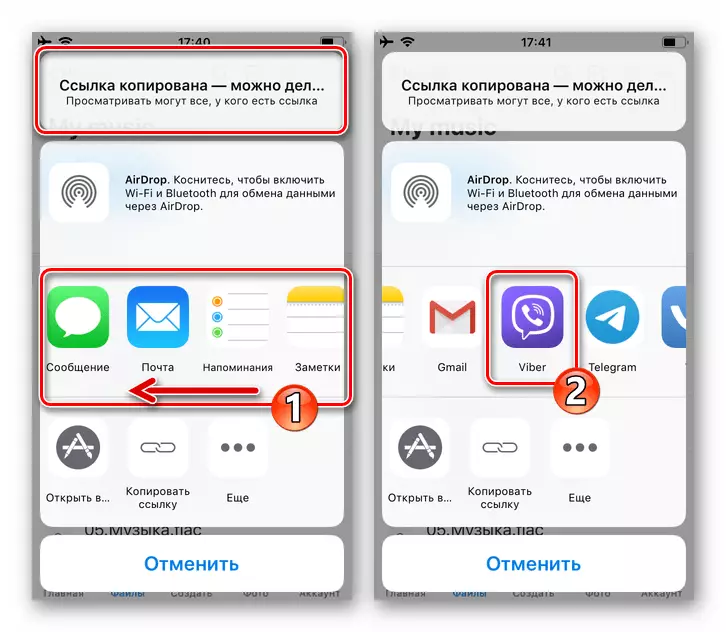
- Тақырыпты түрту, музыкалық композиция берілетін сөйлесуді таңдаңыз. Немесе «іздеуді» пайдаланыңыз және мекен-жай кітабындағы алушы таспасын өз атынан көрсетіңіз. Dropbox-тағы әнге сілтеме жіберуді растау үшін, сұрау терезесіндегі «Иә» түймесін түртіңіз.
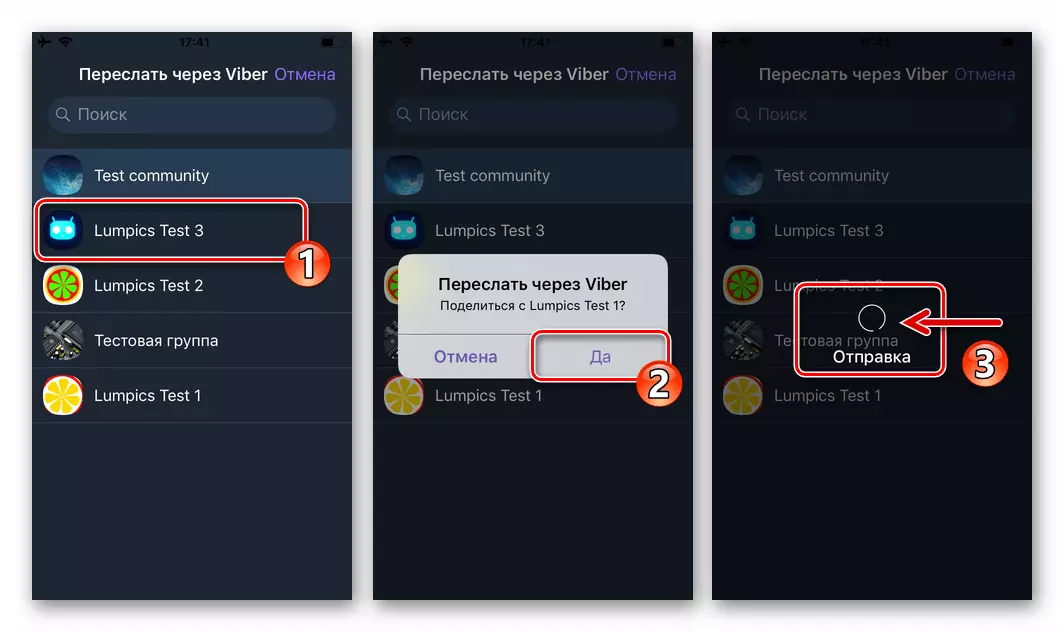
- Жоғарыда аталған манипуляциялардың орындалуының нәтижесінде адресат өзінің Messengere-де «бұлт» әніне хабарлама алады, бұл «бұлт» әніне, бұл шолғышта немесе бұлттарға арналған қосымшаларда аудио жазбаларды ойнатуға болады дегенді білдіреді. Сондай-ақ, сіздің құрылғыңыздың репозиторийінде музыка көзі файлын жүктеп алыңыз.

4-әдіс: iPhone жадынан аудио файлдарды жіберу
«Apple Office» АҚ-ның «Apple Office» -ның жақындығы бойынша ең қолайсыздықты еңсеру iPhone файлдарымен айла-шарғы жасау, үшінші тарап әзірлеушілерден IOS үшін файл менеджерлерінің бірін қолдана алады. Егер сіз осы «өткізгіштердің» біреуін орнатып, оған музыкамызды қойсаңыз, онда проблемасыз, содан кейін сіз басқа пайдаланушылармен, соның ішінде Viber көмегімен аудио файлды ортақ пайдалана аласыз.
Біздің мақалаларымызда біз медиа файлдарды MESSENGER арқылы MediGer-ді оқудан, және сіз жеткізілімнен, мысалы, көрсетілген «өткізгіштің» бейнесін қолдана отырып, сіз музыкалық файлдарды қолдану әдістерін қарастырдық. мәселені осы материал тақырыбынан тиімді шешуі мүмкін.
Толығырақ: Messenger Messenger арқылы IOS файл менеджерінен бейне файлын қалай жіберу керек
Әрі қарай, біз IOS ортасынан Медиа файлын «IOS» ортасынан ваебердегі сұхбаттасуға, оны бағдарламаны қолданады Файльастер.
Apple App Store дүкенінен IOS үшін Master File Manager файлын жүктеңіз
- IPhone Application File Master бағдарламасында орнатыңыз және аудио жазбаларын оған көшіріңіз.

Толығырақ: музыканы iPhone-да компьютерден қалай тасымалдауға болады
- «Үй» файлы қойындыларынан, музыка файлдары сақталатын қалтаны ашыңыз. Viber файлдары арқылы берілетін медиа файлдың белгішесін ұзақ басып тұрсаңыз, оған қолданылатын пайдаланушылар тізіміне қоңырау шалыңыз, содан кейін «Қолданып, ашу» элементін түртіңіз.
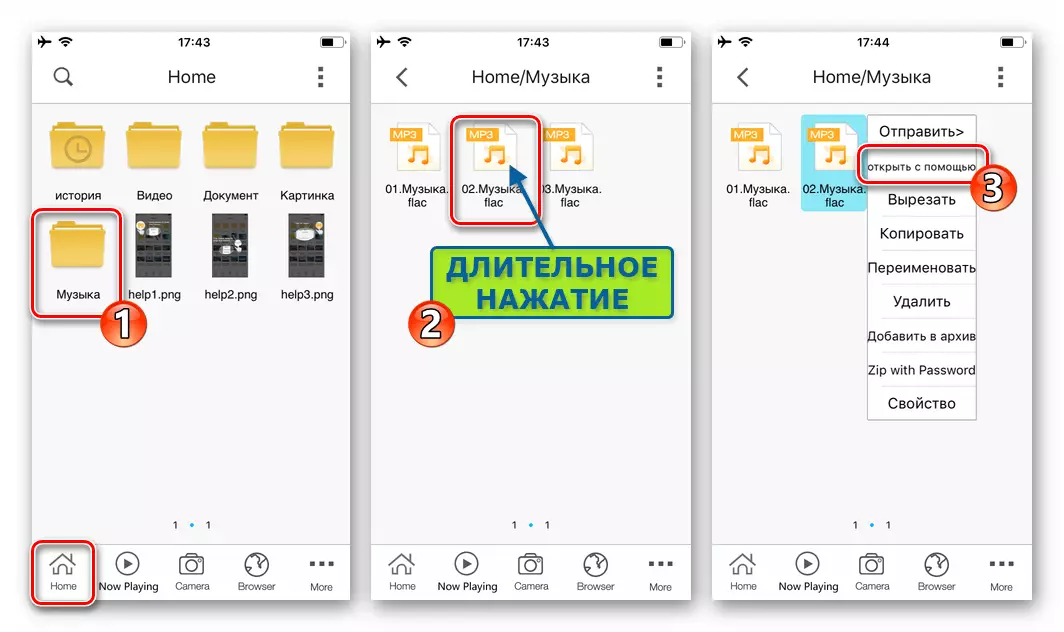
- Сол жақ мәзірді шапалақтап, «Viber-ге көшіру» опциясын тауып, қоңырау шалыңыз. Басталған Messenger экранында музыка файлының алушысының атын түртіңіз және сұрау терезесінде «Иә» белгісін түртіңіз.

- Келесі экранның оң жағындағы «Жіберу» түймесін басып, содан кейін аудио жазбаларды түсіруді аяқтаңыз, содан кейін ақпарат алмасу қызметіне дейін, содан кейін оны жеткізіңіз.

Windows
Компьютерге арналған Viber қосымшасын пайдаланып, қарастырылып отырған ақпаратты басқа пайдаланушыларға жіберу өте қарапайым. Егер ДК дискісінде және Windows жүйесінде белсенді Messenger қосымшасында аудио файл болса, сіз тінтуірмен бірнеше рет басуыңыз керек.1-әдіс: Messenger Toolkit
- Компьютерде Viber бағдарламасын іске қосыңыз және алушы алушымен сөйлесуге өтіңіз.
- «+» Түймесін басыңыз, - алдымен «Өрістің сол жағында орналасқан» өрісінің сол жағында «Бағдарлама интерфейсі элементтерінің» сол жақтағы ... «хабарлама жазыңыз ...».
- Ашылатын терезеде музыка файлының орналасқан жері бойынша өтіңіз, оның атын екі рет нұқыңыз.
- Нәтижесінде, аудио файл дереу адресатқа жіберіледі.
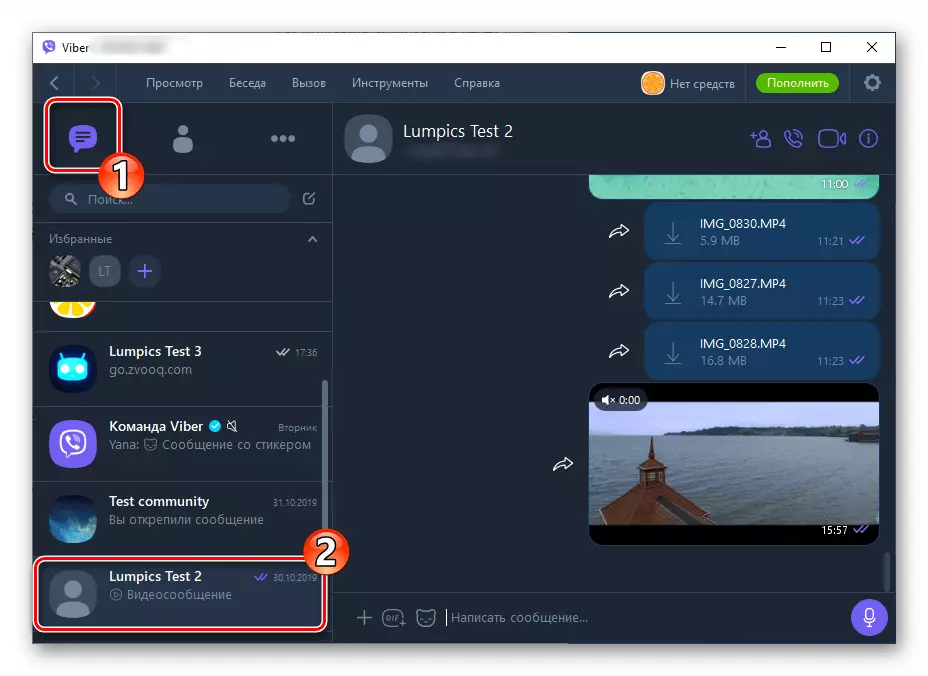
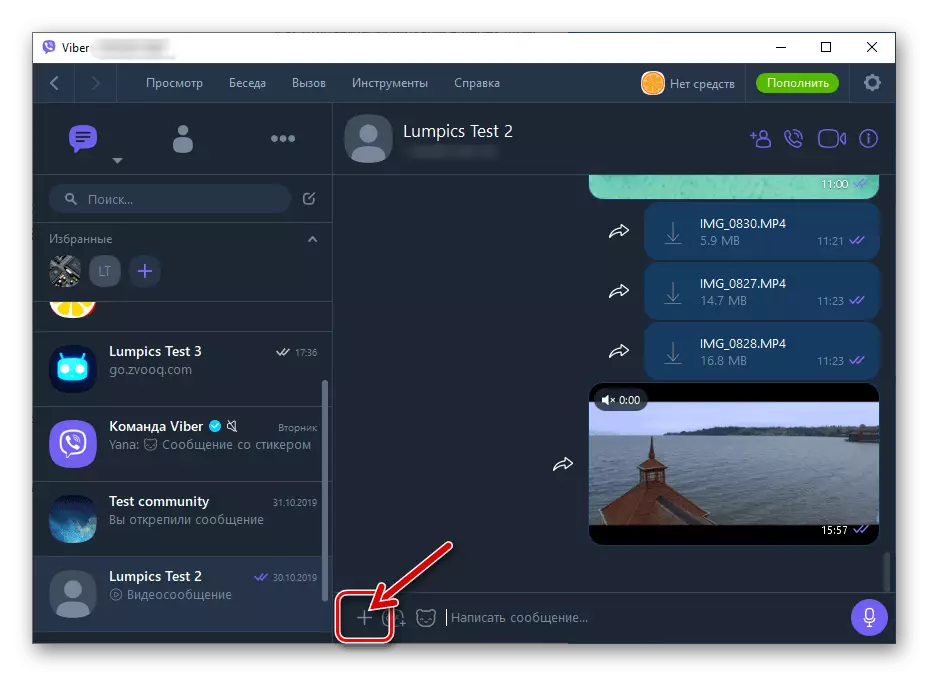

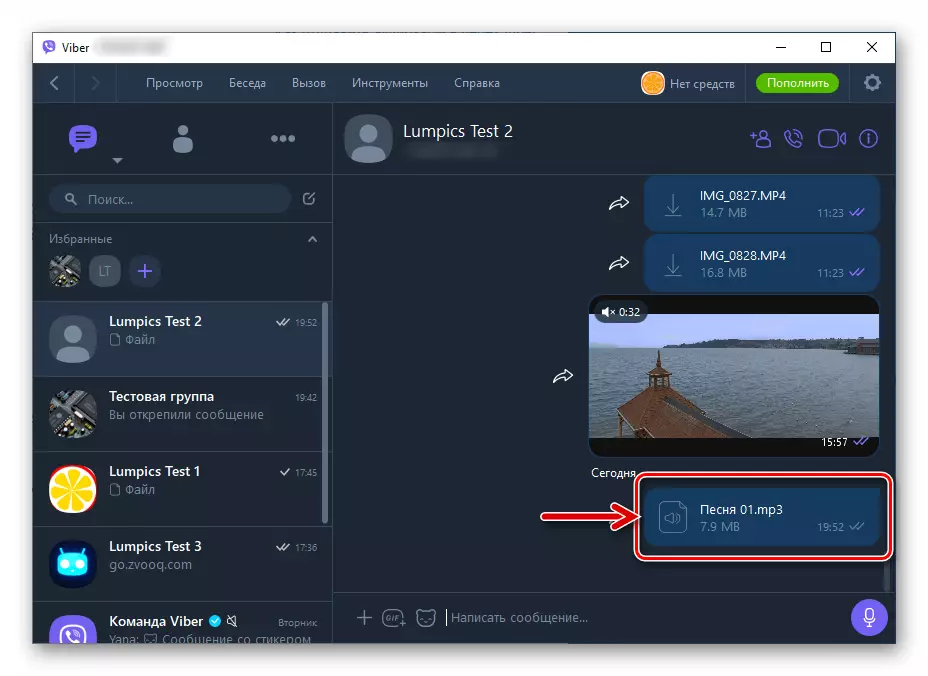
2-әдіс: апарып тастау
- Viber қосымшасының терезесін ашық тамақтандырумен орналастырыңыз, ол «Explorer» терезесінің қасында, «Explorer» терезесінің жанында, онда Music файлдары бар каталогқа жіберіледі.
- Файлды Windows-тің «Дирижер» -ден, Messenger терезесінде сөйлесу тарихы бар аймаққа сүйреңіз.
- Тінтуірдің «Үлкен» дыбыстық жазу түймесін босатқаннан кейін, музыкалық композицияның бастапқы файлы түріндегі хабарлама басқа Viber-ге беріле бастайды.



3-әдіс: Мәтінмәндік мәзір файлы
- Messenger-дегі сұхбаттасатын аудио файл бар қалтаны ашыңыз. Тінтуірдің оң жақ батырмасымен көрсетілген композицияның белгішесін нұқыңыз.
- Тінтуір курсорын ашылатын мәзірдегі «Жіберу» бөліміне жылжытыңыз. Келесі «Viber» түймесін аудио жазбаларды жіберудің қол жетімді тізімінде нұқыңыз.
- Контактінің атын орнату арқылы контактінің атын орнату арқылы музыкалық алушыны таңдаңыз. Веавернестің терезесіндегі «Бөлісу» түймесін басыңыз.
- Бұл шешімде музыка файлын жіберу міндеті аяқталды - жақын арада, жіберу адресатқа жеткізіледі.
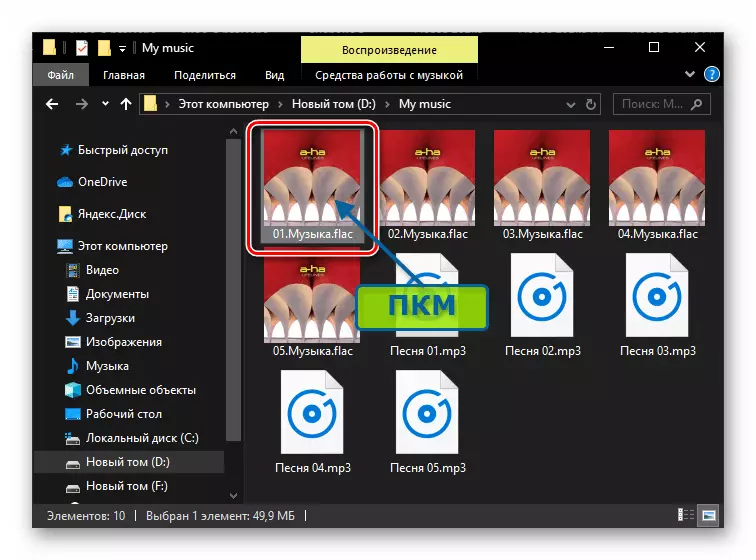
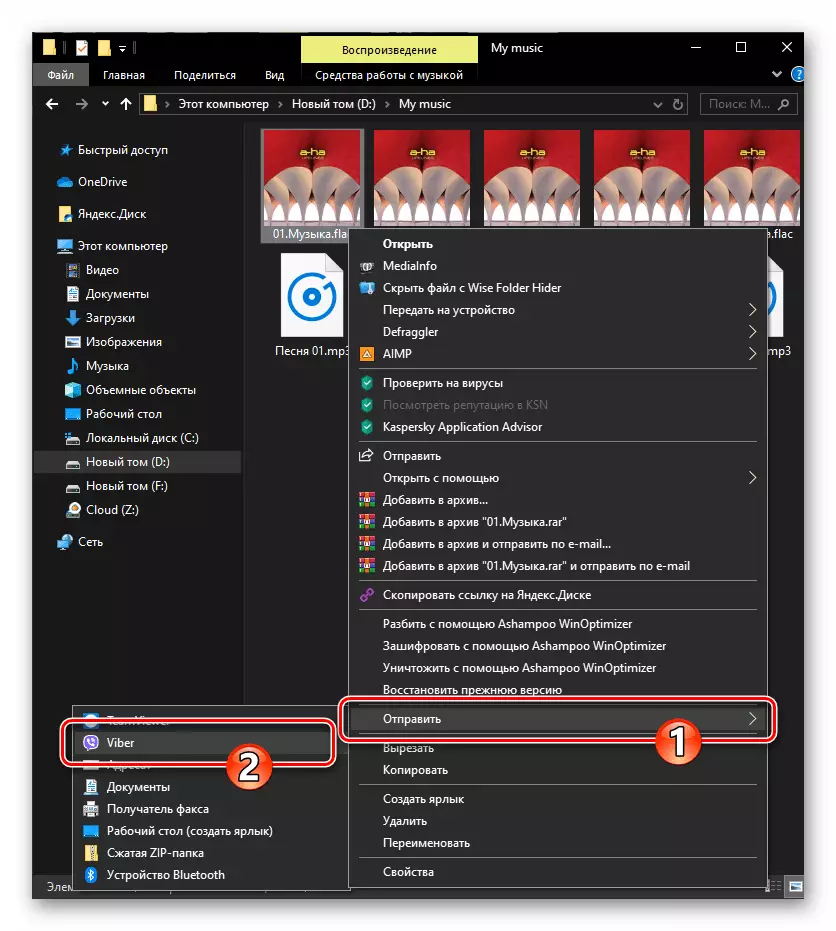


4-әдіс: сілтемелер жіберу
Жоғарыда аталған барлық әдістер музыка файлын дискідегі компьютерге жібереді, бірақ сіз сияқты, бүгін, бүгін немесе басқа әнді тыңдау үшін бастапқы файлды иелену үшін, ұсынылған музыкаға қол жеткізу Онлайндық қызметтер әлдеқайда ыңғайлы және көптеген жағдайларда қолайлы.
Интернеттен Интернетке Viber арқылы табылған дыбыстық жазбаны жіберу үшін сізге оның мекен-жайын көшіру керек, содан кейін оны басқа пайдаланушыға беру керек. Әрі қарай, көрсетілген тәсілдің орындалуы Yandex.Music Service мысалында көрсетіледі, бірақ сипатталған қағидатты қолдана отырып, сіз жаһандық желіде кез-келген әндермен сөйлесушілермен сөйлесе аласыз:
- Яндекс.Мусич атыс қызметі туралы сайтты ашыңыз.
- Кітапханадағы қалаған тректі тауып, тінтуірдің атын оның атауына апарыңыз.
- Нәтижесінде, әннің аты-жөні оның сыртқы түрін өзгертеді және сіз қосымша әрекеттер мәзіріне қоңырау шалыңыз - композиция атының сол жағындағы үш тармақты нұқыңыз.
- Мәзірдегі «Бөлісу» түймесін басыңыз,

Содан кейін «сілтемені көшіру» тармағын таңдаңыз.
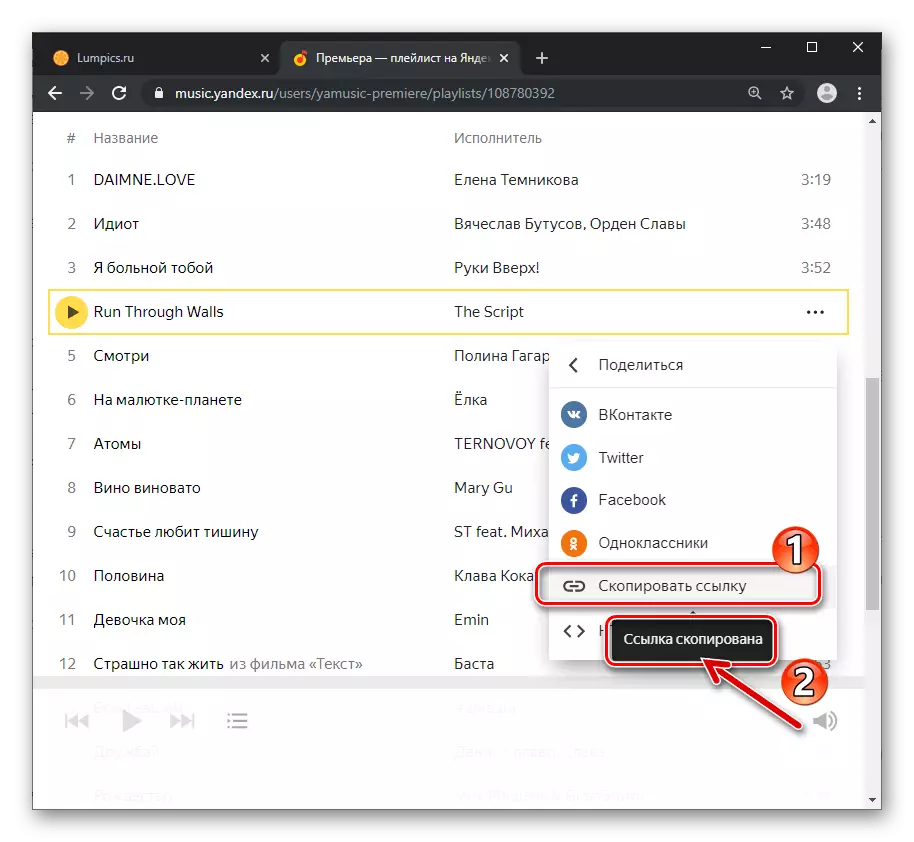
- Viber-ті ашып, музыканы алушымен сөйлесуге өтіңіз. Мәтіндік хабар жазуындағы оң жақ батырманы басу арқылы контекстік мәзірге қоңырау шалып, содан кейін «Қою» таңдаңыз.
- Хабарлама жіберу түймесін басыңыз - бірнеше секундтан кейін, адресат сілтемені ұстанып, ұсынған музыкалық композицияны тыңдай алады.

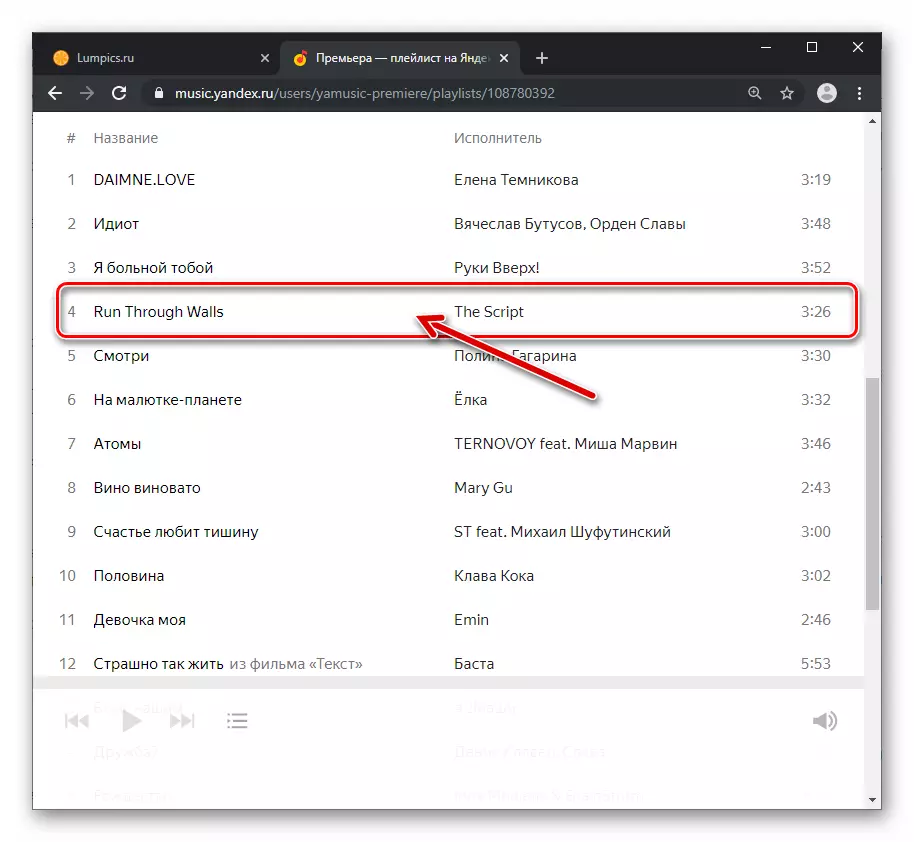
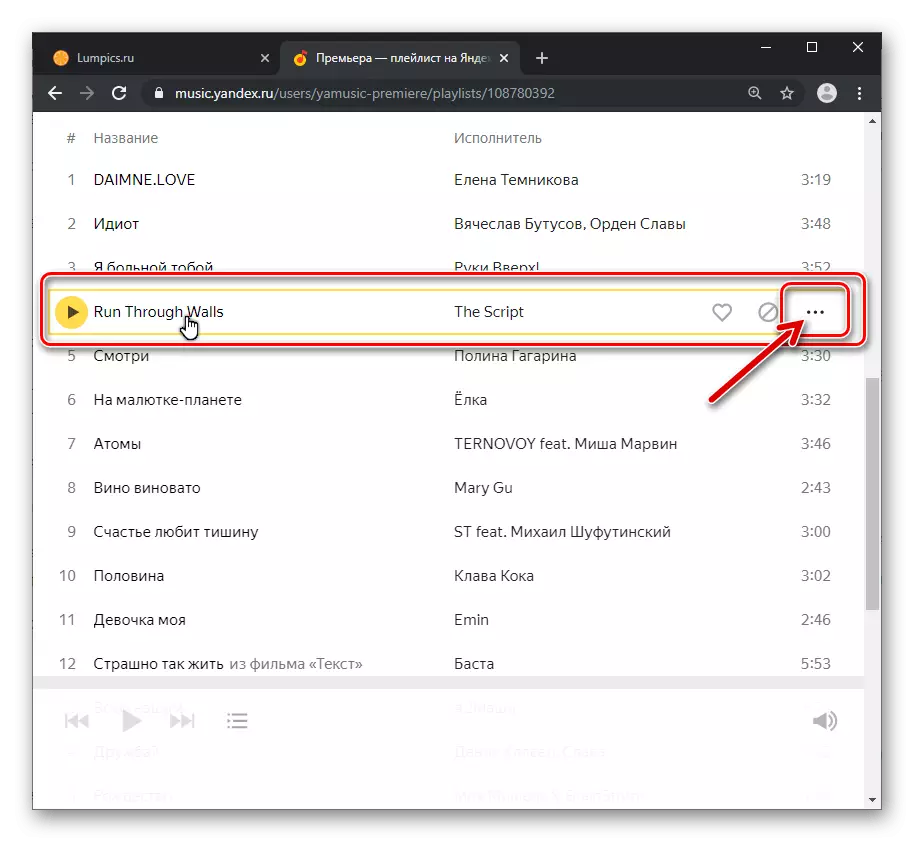


Қорытынды
Viber арқылы музыка жіберу тек бір қарағанда, бір қарағанда іске асырылмаған процедура болып көрінеді. Шын мәнінде, Messenger қосымшасы орнатылған кез-келген құрылғыдан басқа аудио файлды пайдаланушының немесе музыкалық композицияны тыңдау үшін сілтемелер өте қарапайым.
